
எந்த இணைய உலாவிக்கு, கடவுச்சொற்களை சேமிப்பது ஒரு முக்கியமான செயல்பாடு ஆகும். அவளுக்கு நன்றி, பயனர்கள் நுழைவாயிலுக்கான நிரந்தர நுழைவு தரவுகளில் நேரத்தை வீணடிக்கக்கூடாது, உடனடியாக பல்வேறு தளங்களின் தனிப்பட்ட கணக்குகளுக்கு உள்நுழையலாம். Newbies மற்றும் நிலையான கடவுச்சொல் பாதுகாப்புக்கு ஒரு மாற்று தேடும் அந்த இது எப்படி செய்யப்படுகிறது என்று தெரியாது. இந்த கட்டுரையில் இந்த நடவடிக்கை செய்வதற்கான அனைத்து விருப்பங்களையும் பற்றி நாம் கூறுவோம்.
உலாவியில் கடவுச்சொற்களை சேமித்தல்
உலாவி டெவலப்பர்கள் கடவுச்சொல் மெனுவைப் படிக்க தங்கள் சொந்த வழியில் இருக்கிறார்கள். சிலர் குறைந்தபட்ச தொகுப்பு அம்சங்களை மட்டுமே வழங்குகிறது, இதனால் மாறாக, நீங்கள் நெகிழ்வான கடவுச்சொற்களை நெகிழ்வாக சேர்க்க மற்றும் நிர்வகிக்க அனுமதிக்கும் அளவுருக்கள் ஒரு முழு தொகுப்பு உருவாக்க. எவ்வாறாயினும், ஒரு மூன்றாம் தரப்பு விருப்பம் எப்போதுமே ஒரு நவீன நபருக்கான ஒரு நவீன நபருக்கு மிகவும் திறமையானது, ஒரு கணினியால் மட்டுமல்ல, மற்ற சாதனங்கள் (லேப்டாப், மாத்திரை, ஸ்மார்ட்போன்).கூகிள் குரோம்.
மிகவும் பிரபலமான இணைய உலாவியில், கடவுச்சொல்லை சேமிப்பதற்கான பல விருப்பங்கள் உள்ளன, தரநிலையிலிருந்து மற்றும் இறக்குமதி மற்றும் ஏற்றுமதி செயல்பாடுகளை பயன்படுத்துவதன் மூலம் முடிவடைகிறது. Chromium இல் உள்ளமைக்கப்பட்ட செயல்பாடு மிகவும் அற்பமானது: இங்கே நீங்கள் கைமுறையாக கடவுச்சொல் முடியாது, சில பயனர்கள் ஒரு குறிப்பிட்ட கடவுச்சொல்லை சேமிப்பதில் சிக்கல்களை அனுபவிக்கும் சில பயனர்களுக்கு முற்றிலும் வசதியாக இல்லை. கடவுச்சொற்கள் சேமிக்கப்படவில்லை என்றால், சில அளவுருக்கள் கட்டமைப்பதன் மூலம் இந்த தவறான புரிந்துணர்வு எப்போதும் சரிசெய்யப்படலாம்.
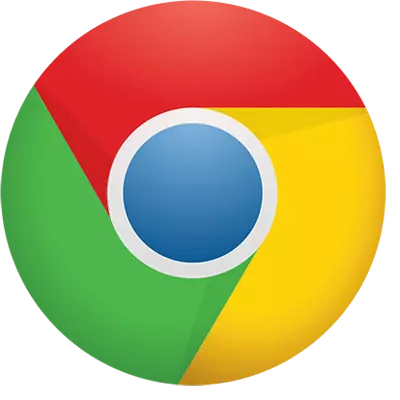
கூடுதலாக, மற்ற சாதனங்கள் மற்றும் கணினிகளில் இருந்து அங்கீகார தரவை அணுகுவதற்கான Google கணக்கின் ஒத்திசைவு மூலம் வேலை செய்ய அனுமதிக்கப்படுகிறது, அவற்றின் சொந்த மேகக்கணியில் கடவுச்சொற்களை சேமித்து Chrome உடன் இணைக்கப்படாத நீட்டிப்புகளை அமைக்கவும். கோப்புகள் வடிவத்தில் ஆஃப்லைன் கடவுச்சொற்களை மாற்றுவதற்கு பயன்படுத்தப்படும் அந்த இறக்குமதி மற்றும் ஏற்றுமதி செயல்பாடுகளை பயன்படுத்த அனுமதிக்கப்படுகிறது.
மேலும் வாசிக்க: Google Chrome இல் கடவுச்சொற்களை சேமிக்க எப்படி
Yandex உலாவி
உள்நாட்டு Yandex.Browser பொதுவாக Chrome என அதே அம்சங்களை வழங்குகிறது: சிறப்பு நீட்டிப்பு, யந்தெக்ஸ் கணக்கில், கடவுச்சொல் ஒத்திவைப்பு, கடவுச்சொல் ஏற்றுமதிகளில் சிறப்பு நீட்டிப்பு, மேகக்கணி ஒத்திசைவு ஆகியவற்றைப் பயன்படுத்துகையில் சேமி செயல்பாடு. ஒரு கோப்பின் வடிவத்தில் இறக்குமதி செய்வது இங்கு காணவில்லை, பிற நிரல்களில் இருந்து அனைத்து கடவுச்சொற்களையும் அல்லது தானாக மற்ற வலை உலாவிகளில் இருந்து கடவுச்சொற்களை இறக்குமதி செய்யும் ஏற்றுமதி கோப்புகளை மட்டுமே சேர்க்கலாம்.
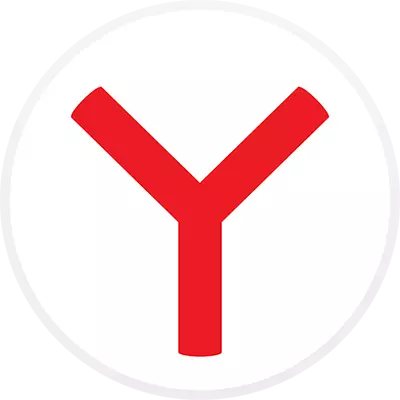
ஆயினும்கூட, இந்த இயந்திரத்தில் போட்டியிடும் திட்டங்களில் காணாமல் போன கூடுதல் பயனுள்ள செயல்பாடுகள் உள்ளன: கையேடு பாதுகாத்தல், ஒவ்வொரு தளத்திலும் உள்நுழையவும், கடவுச்சொல் மேலாளருக்கும் அங்கீகாரம் பெற வேண்டிய அவசியமின்றி காகிதத்துடன் பழைய நல்ல பரிமாற்ற கடவுச்சொற்களைக் கொண்டிருக்கும் போது மிகவும் பயனுள்ளதாக இருக்கும். பிந்தைய போதுமான உலாவி திறன்களை கொண்ட அனைவருக்கும் மிகவும் பயனுள்ளதாக இருக்கும், ஆனால் போதுமான பாதுகாப்பு இல்லை. கடவுச்சொல் சாளரத்தில் சேமிக்கப்பட்ட கடவுச்சொற்கள் எளிதாக இருக்கும் என்று அறியப்படுகிறது. கடவுச்சொல் பாதுகாப்பு செயல்பாடுகளுடன் கடவுச்சொல் மேலாளர் இந்தத் தரவை சேமிக்க அனுமதிக்கிறது, அதேபோல் Yandex கணக்கிற்கு ஒரு நுழைவாயிலில் உள்ள ஒரு கணினி மற்றும் மொபைல் சாதனங்களில் எளிதாக ஆன்லைன் சேமிப்பகங்களில் பணம் சேமிக்க எண் மற்றும் CVC / CVV வங்கி அட்டை குறியீட்டை இலவசமாக சேமிக்கவும்.
மேலும் வாசிக்க: Yandex.Browser இல் ஒரு கடவுச்சொல்லை சேமித்தல்
ஓபரா.
அதன் அடிப்படை அமைப்புகளில் ஓபரா என்பது Chromium இயந்திரத்தில் உள்ள மற்ற உலாவிகளில் இருந்து வேறுபட்டது அல்ல, எனவே அதன் திறன்களை Google Chrome இன் பயனர்களை வழங்குகிறது என்ற உண்மையை முற்றிலும் ஒத்ததாக இருக்காது. இங்கே நீங்கள் தளத்தை உள்ளிடுகையில் கடவுச்சொற்களை சேமிக்க, அங்கீகாரத் தரவை சேமிப்பதில் காணாமல் சாளரத்தை சரிசெய்யலாம், கடவுச்சொற்களுடன் ஒரு கோப்பை இறக்குமதி செய்யுங்கள், அதே பெயரில் கிளவுட் ஒத்திசைவு மற்றும் நீங்கள் கடவுச்சொற்களை சேமிக்க அனுமதிக்கும் ஒரு சிறப்பு நீட்டிப்பை நிறுவவும் ஓபராவில், ஆனால் கூடுதலாக சேர்க்கைகள் நிறுவும் மற்ற உலாவிகளில். இது கீழே உள்ள பொருட்களில் இன்னும் விரிவாக எழுதப்பட்டுள்ளது.

மேலும் வாசிக்க: ஓபராவில் கடவுச்சொற்களை சேமித்தல்
மொஸில்லா ஃபயர்பாக்ஸ்.
மூன்று முந்தைய விருப்பங்களின் முக்கிய போட்டியாளர் Mozilla Firefox அதன் சொந்த இயந்திரத்தில் வேலை செய்கிறது மற்றும் குறைந்த செயல்பாடு இல்லை. இயற்கையாகவே, கடவுச்சொற்கள் தளத்தில் அதிகாரப்பூர்வமாக இங்கே சேமிக்கப்படுகின்றன, மேலும் செயல்முறை தன்னை கட்டுப்படுத்த முடியும், இதில் ஒரு குறிப்பிட்ட ஆதாரத்திற்காக அதைத் துண்டிக்கவும் முடியும். கடவுச்சொற்களை கைமுறையாக மாற்றுவதற்கு பயன்படுத்துபவர்களுக்கு, ஒரு உள்நுழைவு மற்றும் கடவுச்சொல் படிவத்துடன் தனி பொத்தானைக் கொண்டிருக்கின்றன, அங்கீகரிக்கப்படாத பார்வையிலிருந்து தரவை பாதுகாக்கும் ஒரு மாஸ்டர் கடவுச்சொல் கிடைக்கிறது. நிச்சயமாக, இங்கே அது சர்வரில் கடவுச்சொற்களை சேமிக்க ஒரு சிறப்பு விரிவாக்கம் நிறுவ மற்றும் பயனர் உலாவியில் இருந்து உலாவி இருந்து உலாவியில் இருந்து நகர்த்த அனுமதிக்கிறது, அது மற்றொரு பயர்பாக்ஸ் அல்லது எந்த போட்டியாளர் என்பதை.

மேலும் வாசிக்க: Mozilla Firefox இல் கடவுச்சொற்களை சேமித்தல்
இன்டர்நெட் எக்ஸ்ப்ளோரர்.
நீங்கள் பக்கத்தை கடந்து செல்ல முடியாது மற்றும் இன்டர்நெட் எக்ஸ்ப்ளோரர் உலாவி பல்வேறு பயனர்களுக்கு இனி பொருத்தமற்றது, ஆனால் இன்னும் வெற்றிகரமாக இணையத்தில் ஒரு ஓய்வு அல்லது வேலை நடத்துனராக பயன்படுத்தப்பட்டது. மற்ற உலாவிகளுக்கு நாங்கள் வரையப்பட்ட அனைத்து திறன்களையும் நன்மைகளையும் நடைமுறையில் இழக்கின்றனர். இங்கே முக்கிய வாய்ப்பு உள்ளது - அவர்கள் தளத்தில் நுழைந்தனர் மற்றும் அந்த நேரத்தில் கடவுச்சொல் சேமிக்கப்பட்டது அந்த நேரத்தில். இருப்பினும், எல்லா பயனர்களும் இதை செய்யவில்லை, ஏனென்றால் IE கட்டமைக்கப்பட வேண்டும், ஏனெனில் நவீன திட்டங்களுக்கு பழக்கமில்லை என்று மிகவும் புரிந்துகொள்ளக்கூடிய உள்ளுணர்வு உள்ளுணர்வு இல்லை. குறிப்பு, பின்னர் இந்த உலாவியில் கடவுச்சொல்லை சேமிப்பதை சேர்ப்பதற்கான வழிமுறைகளை நீங்கள் காண்பீர்கள்.

மேலும் வாசிக்க: இன்டர்நெட் எக்ஸ்ப்ளோரரில் கடவுச்சொற்களை சேமிக்க எப்படி
இப்போது நீங்கள் வெவ்வேறு வழிகளில் பயன்படுத்த வலை உலாவியில் கடவுச்சொற்களை சேமிக்க முடியும், இதில் பெரும்பாலானவை பெரும்பாலும் நிலையான அம்சங்களைக் காட்டிலும் மிகவும் வசதியானவை.
